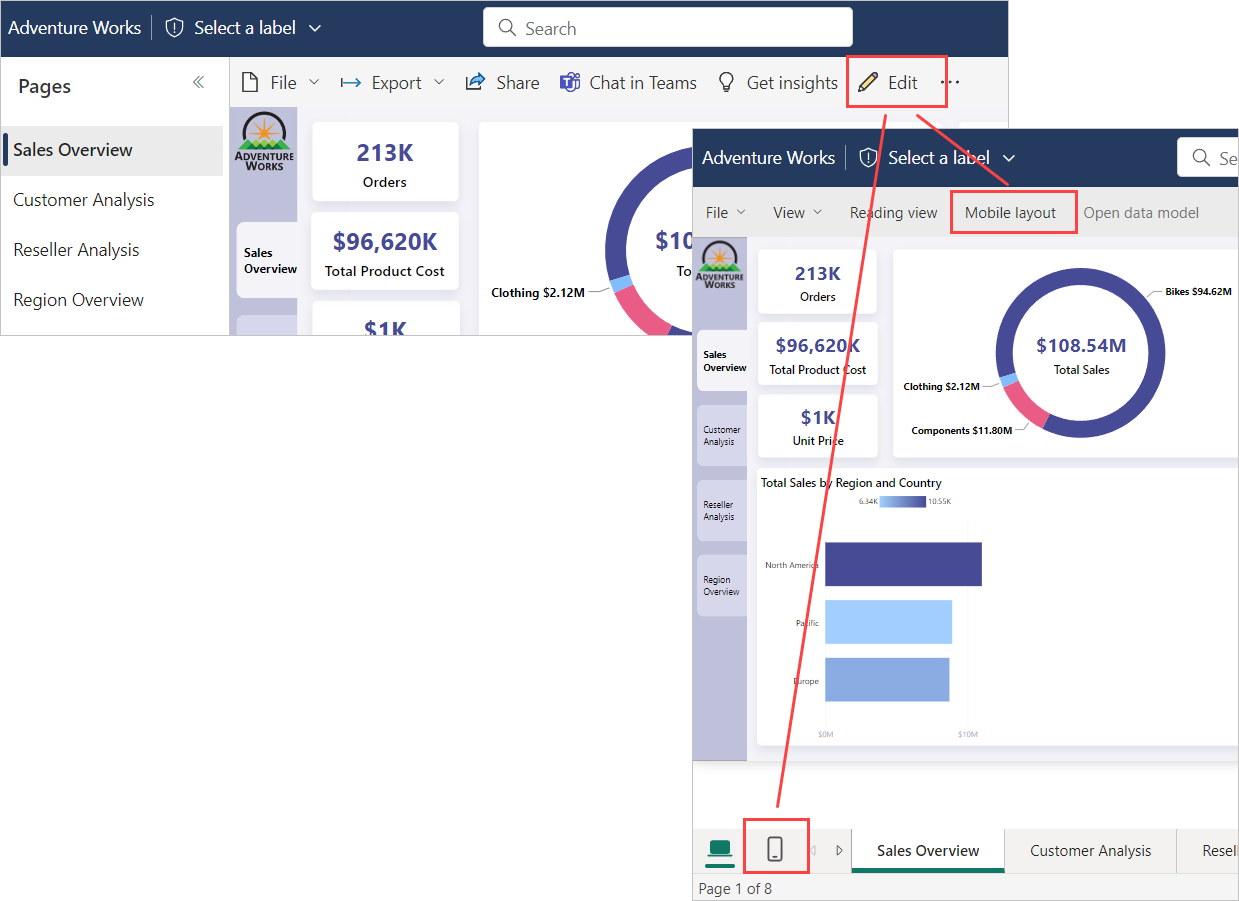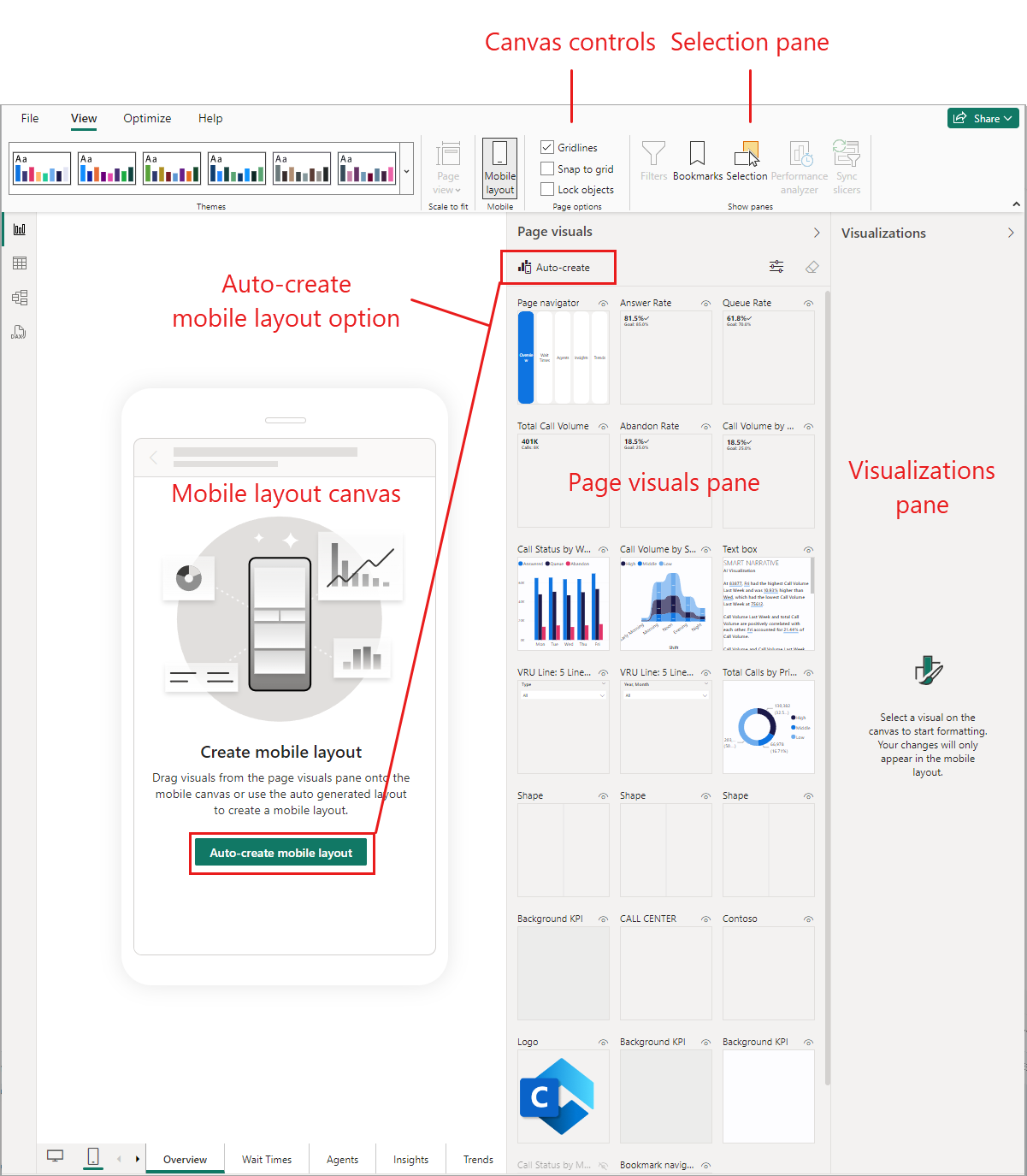Mobiiliasettelunäkymä
KOSKEE: Power BI Desktopin
Power BI -palvelu
Power BI:n mobiiliasettelunäkymän avulla luodaan raporttisivujen näkymiä, jotka on optimoitu mobiililaitteilla tarkastelua varten. Mobiiliasettelunäkymä on käytettävissä sekä Power BI Desktopissa että Power BI -palvelussa. Tässä artikkelissa kerrotaan, miten voit avata mobiiliasettelunäkymän, sekä kuvataan sen tarjoamat ominaisuudet.
Mobiiliasettelunäkymän avaaminen
Voit avata mobiiliasettelunäkymän sekä Power BI Desktopissa että Power BI -palvelussa.
Voit vaihtaa mobiiliasettelun ja verkkoasettelun välillä sivun alareunassa olevan asettelun valitsimen avulla.
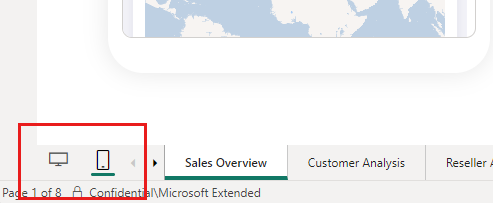
Voit myös valita Näytä-valintanauhan ja mobiiliasettelun.

Mobiiliasettelunäkymä avautuu.
Mobiiliasettelunäkymän ominaisuudet on kuvattu alla.
- Mobiiliasettelun pohja: Luot mobiilioptimoidun asettelun vuorovaikutteiseen mobiiliasettelupohjaan. Pohjassa on hienorakeinen ruudukko, jonka avulla voit aseilla visualisointeja. Pohjan ohjausobjektien avulla voit poistaa ruudukon käytöstä, ottaa käyttöön tai poistaa käytöstä Kohdista ruudukkoon -toiminnon ja lukita visualisoinnit paikalleen, jotta niitä ei siirretä vahingossa. Ruudukko skaalautuu erikokoisiin puhelimiin, joten raportti näyttää hyvältä niin pienillä kuin suurillakin puhelimen näytöillä. Pohja on vuorovaikutteinen, joten näet, miten painikkeet, osittajat ja visualisoinnit toimivat ennen raportin julkaisemista. Käyttöön liittyy joitakin rajoituksia.
- Sivun visualisoinnit -ruutu: Sivun visualisoinnit -ruudussa luetellaan kaikki alkuperäiseen raporttisivuun sisältyvät visualisoinnit. Voit luoda mobiilioptimoidun asettelun vetämällä ja pudottamalla visualisointeja sivun visualisointien ruudusta asettelupohjalle. Katso Alkuperäisen asettelun luominen.
- Visualisoinnit-ruutu: Visualisoinnit-ruudussa näkyvät pohjalla valitun visualisoinnin muotoiluasetukset. Visualisoinnit-ruudun avulla voit tyyleillä ja muotoilla visualisointeja. Katso Visualisoinnin muotoilun optimointi. Visualisoinnit-ruutu on tyhjä, kunnes valitset visualisoinnin pohjalta.
- Valinta-ruutu: Valinta-ruudun avulla voit muuttaa visualisointitasojen järjestystä pohjalla. Katso Visualisointitasojen järjestäminen uudelleen.
- Mobiiliasettelun automaattinen luonti: Luo mobiiliasettelu automaattisesti -asetus luo raportistasi mobiilioptimoidun näkymän mobiiliasettelupohjalla. Se sijoittaa raportin visualisoinnit pohjalle ja yrittää parhaansa mukaan säilyttää raporttisi toiminnan. Monimutkaisten raporttien automaattinen luonti on hyvä tapa aloittaa mobiilioptimoitujen raporttien luominen. Kun olet määrittänyt alkuperäisen asettelun pohjalle, voit alkaa muokata sitä tarpeen mukaan. Jos haluat lisätietoja mobiilimuotoilun automaattisesta luomisesta, katso Automaattinen mobiiliasettelun luonti.
Aloita mobiilioptimoidun näkymän luominen valitsemalla Automaattisen luo mobiiliasettelu -vaihtoehto tai valitsemalla visualisoinnit ja vetämällä ne mobiiliasettelupohjaan.
Automaattinen mobiiliasettelun luonti
Mobiiliasettelun automaattisen luomisen avulla voit luoda mobiilioptimoidun asettelun mille tahansa uudelle tai olemassa olevalle raporttisivulle.
Kun valitset Luo mobiiliasettelu automaattisesti -vaihtoehdon, raporttisi visualisointeihin perustuva uusi valmis asettelu luodaan mobiiliasettelupohjalle. Jos pohjassa on jo asettelu, se poistetaan ja korvataan uudella automaattisesti luodulla asettelulla.
Automaattinen luontimoduuli ymmärtää raporttisi työpöytäasettelun ja luo mobiiliasettelun, joka huomioi raportin sisältämien visualisointien sijainnin, koon, tyypin ja järjestyksen. Se sijoittaa sekä näkyvät että piilotetut visualisoinnit, joten jos sinulla on kirjanmerkkejä, jotka muuttavat visualisoinnin näkyvyyttä, ne toimivat myös automaattisesti luodussa mobiiliasettelussa.
Mobiiliasettelun automaattisen luomisen ominaisuuden tarkoituksena on auttaa sinua alkuun mobiilioptimoitujen näkymien luomisessa raporteillesi. Tuloksen laatu voi vaihdella raportin työpöydän asettelun rakenteen ja monimutkaisuuden mukaan. Jos automaattisesti luotu mobiiliasettelu ei ole täsmälleen sitä, mitä halusit tai odotti, voit muokata sitä manuaalisesti, kunnes olet tyytyväinen, tai voit palata edelliseen (jos sellainen on) Kumoa-toiminnolla (Ctrl + Z). Automaattinen luontimoduuli käyttää samaa logiikkaa joka kerta, joten ellet muuta lähdetyöpöydän asettelua, automaattisen luonnin vaihtoehdon valitseminen uudelleen ei anna eri tulosta.
Ominaisuus toimii parhaiten yksinkertaisissa raporteissa. Yksinkertaisissa raporteissa automaattisesti muodostettu asettelu voi olla käyttökelpoinen sellaisenaan. Monimutkaisemmissa raporteissa saattaa olla tarpeen muokata. Seuraavassa luettelossa kuvataan joitakin tekijöitä, jotka vaikuttavat luodun asettelun laatuun. Mitä enemmän luot työpöydän asettelua näiden seikkojen mukaisesti, sitä parempi automaattisesti luotu asettelu on.
Automaattinen luontimoduuli lukee raportin vaakasuunnassa vasemmalta oikealle, alkaen ylhäältä. Siksi raportit, joiden yleinen asettelu noudattaa kyseistä rakennetta, hahmonnetaan todennäköisemmin tyydyttävästi kuin raportit, joissa on vahva pystysuuntainen osa, kuten vasemmanpuoleinen raportin siirtymispalkki.
Moduuli ei pysty käsittelemään taustakuvia.
Liiallinen liiallinen peittäminen on haaste moottorille. Se tekee parhaansa, mutta tulos ei ehkä ole paras mahdollinen.
Jos kuvia on liikaa, ne kaikki eivät mahdu mobiiliasettelupohjaan, jolloin näet sijoittamattomat visualisoinnit edelleen Sivun visualisoinnit -ruudussa, kun olet valinnut Automaattisen luonnin vaihtoehdon. Muista, että moduuli sijoittaa sekä näkyviä että piilotettuja kuvia pohjalle, joten jos kuvia on paljon (esimerkiksi jos kuvia käytetään asettelussa), saattaa näyttää siltä, että pohjalla on tilaa, vaikka kuvia ei olisikaan.
Mobiiliasettelun automaattinen luontitoiminto on esikatselutilassa. Se on käytössä Power BI -palvelussa. Power BI Desktopissa ominaisuutta hallitaan luomalla mobiiliasettelun esikatseluominaisuusvalitsin automaattisesti. Se on käytettävissä valitsemalla Tiedosto>Asetukset ja vaihtoehdot>Asetukset Esikatseluominaisuudet.> Ominaisuusvalitsin on oletusarvoisesti käytössä.
Huomioitavat asiat ja rajoitukset
- Työkaluvihjeet on poistettu käytöstä mobiiliasettelupohjalla. Ne ovat kuitenkin käytettävissä, kun niitä tarkastellaan mobiilisovelluksessa.
- Mittarin visualisoinnit eivät ole vuorovaikutteisia mobiiliasettelupohjalla.
- Mobiiliasettelupohjalla tehdyt osittajavalinnat eivät siirry, kun siirryt verkkoasetteluun. Kun vaihdat verkkoasettelusta mobiiliasetteluun, kaikki osittajavalinnat tulevat verkkoasettelusta. Samoin kun raportti julkaistaan, kaikki osittajavalinnat ovat verkkoasettelussa määritettyjä riippumatta siitä, tarkastellaanko raporttia tavallisessa työpöytänäkymässä vai mobiilioptimoidussa näkymässä.